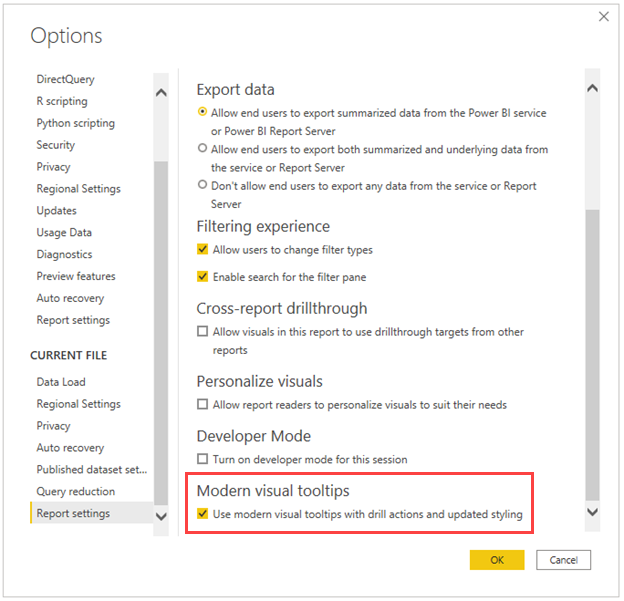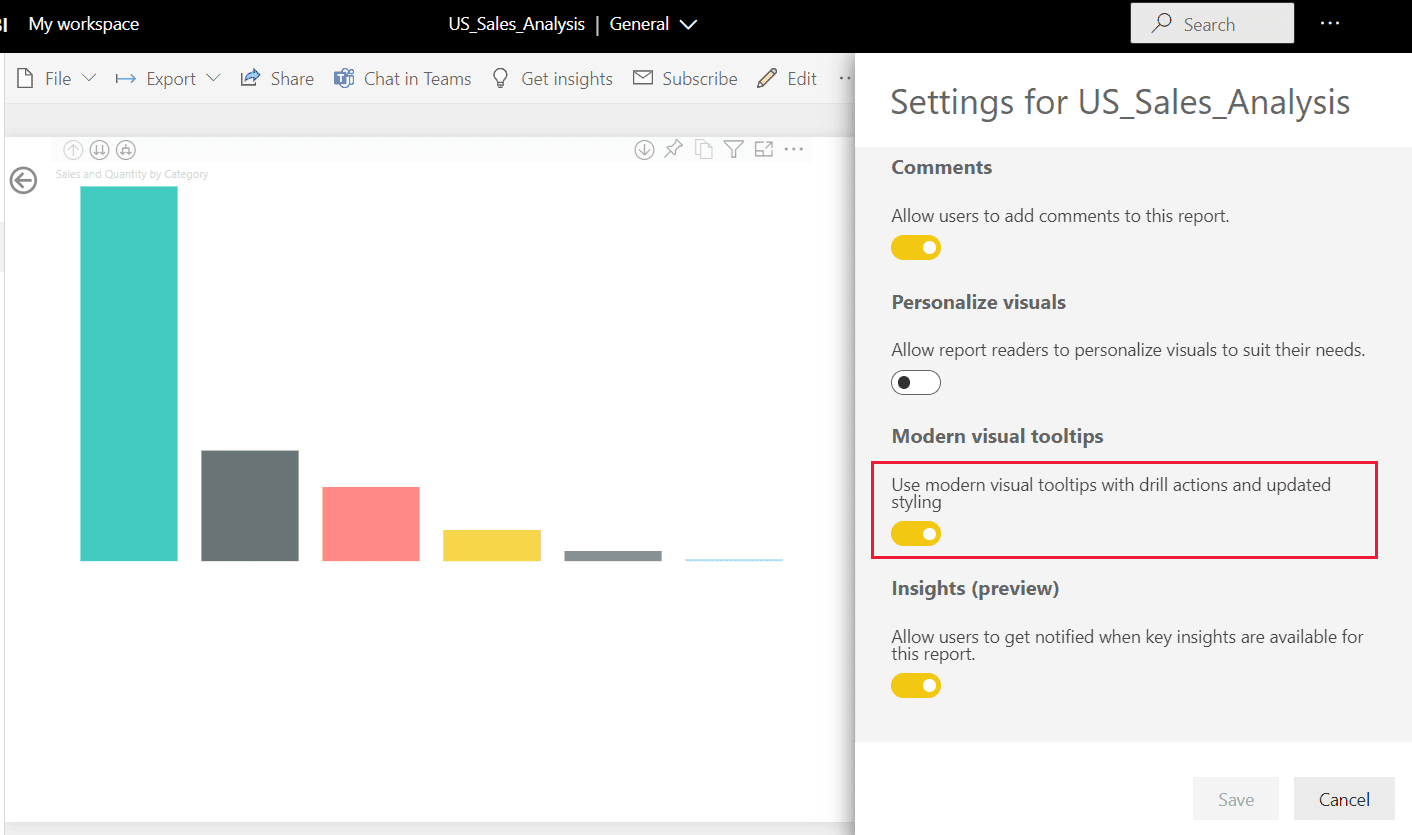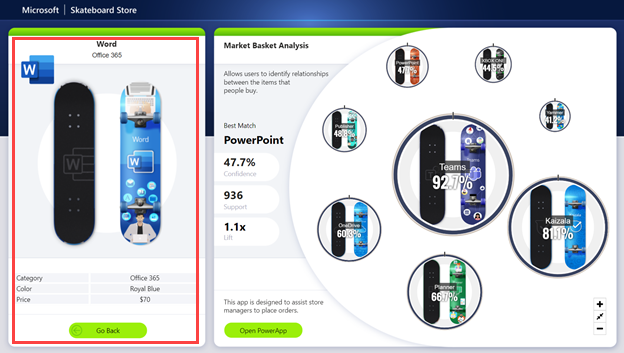Skapa moderna visuella knappbeskrivningar (förhandsversion)
GÄLLER FÖR: Power BI Desktop-Power BI-tjänst
Den offentliga förhandsversionen av moderna visuella knappbeskrivningar innehåller informationspunktsteståtgärder och uppdaterad formatering som matchar rapporttemat.
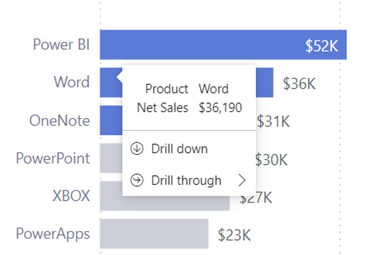
Video
Sujata visar hur de moderna visuella knappbeskrivningarna fungerar i den här videon.
Kommentar
Den här videon kan använda tidigare versioner av Power BI Desktop eller Power BI-tjänst.
Aktivera de nya knappbeskrivningarna
När du aktiverar den här förhandsversionen har nya rapporter moderna knappbeskrivningar aktiverade som standard. Men om du vill ha de nya knappbeskrivningarna i befintliga rapporter måste du aktivera dem för varje rapport.
- För nya rapporter i Power BI Desktop
- För befintliga rapporter i Power BI Desktop
- För rapporter i Power BI-tjänst
I Power BI Desktop går du till Filalternativ>och inställningar>Förhandsgranskningsfunktioner för alternativ.>
Markera kryssrutan Moderna visuella knappbeskrivningar .
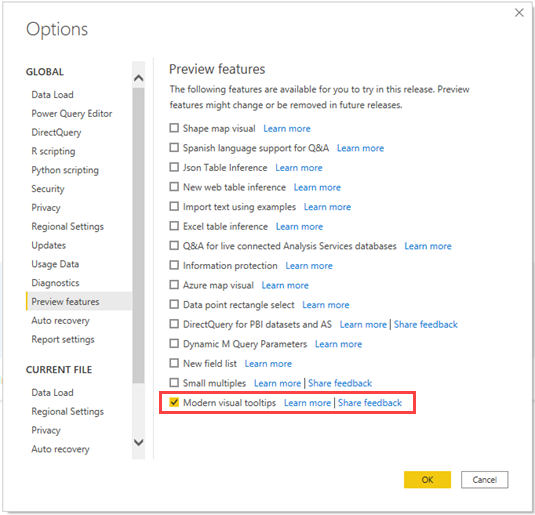
Starta om Power BI Desktop.
Detaljnivååtgärder
När du aktiverar dessa nya knappbeskrivningar kan du öka detaljnivån och öka detaljnivån på en datapunkt utan att behöva använda högerklicksmenyn eller sidhuvudet för det visuella objektet.
När du till exempel hovra över Word-datapunkten i ett stapeldiagram kan du öka detaljnivån på datapunkten eller Öka detaljnivån. Om du väljer Öka detaljnivå uppdateras det visuella objektet så att nästa nivå visas i hierarkin och filtreras till Word.
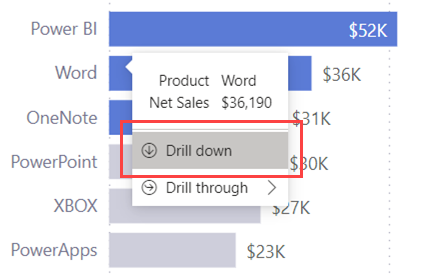
Om du väljer Öka detaljnivå ser du vilka sidor du kan öka detaljnivån till. I det här exemplet väljer du antingen marknadskorgsanalysen eller sidan Kategoriinformation.
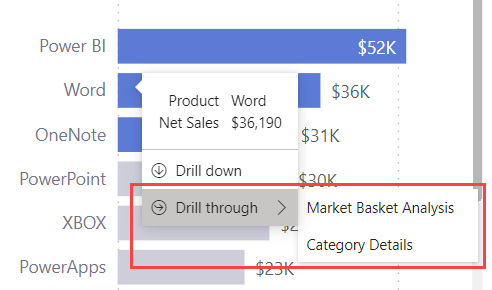
Om du väljer Marknadskorgsanalys i knappbeskrivningen går du vidare till sidan Analys av marknadskorg, filtrerad till Word och andra filter på källdatapunkten.
Uppdaterad formatering
När du har uppgraderat till de nya knappbeskrivningarna kanske du ser en uppdaterad formatering som baseras på rapportens temafärger:
- Bakgrunden för knappbeskrivningarna är standard för bakgrundselementen.
- Text- och ikonfärgen för knappbeskrivningarna är standard för elementen på första nivån.
- Avgränsarlinjen och hovringsfärgen på knappbeskrivningen är standard för de sekundära bakgrundselementen.
Den här knappbeskrivningen har till exempel temaformatet Standard :
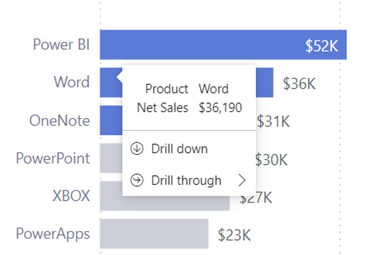
Här är ett exempel med temat Innovate :
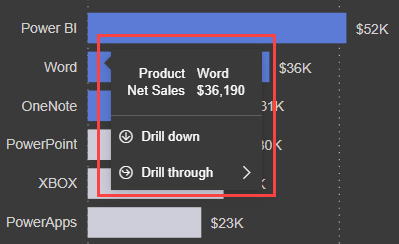
Här är ett exempel med temat Frontier :
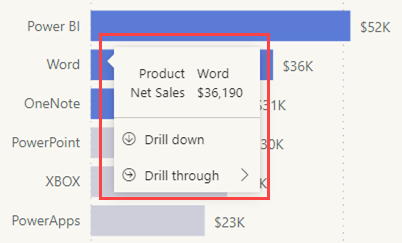
Om du vill anpassa formateringen ytterligare i Power BI Desktop kan du uppdatera temat Knappbeskrivning i dialogrutan Anpassa tema :
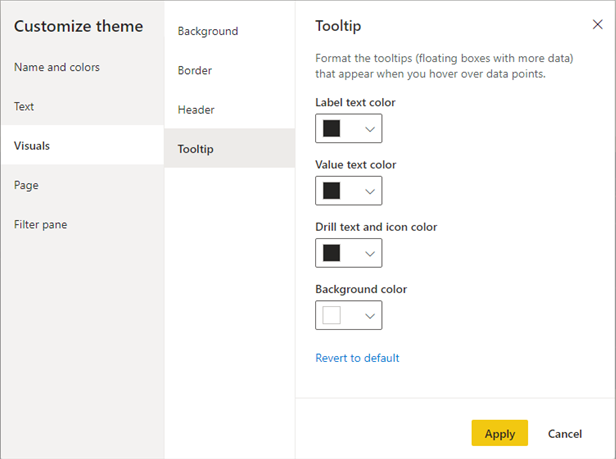
Dessutom kan du formatera knappbeskrivningar per visuellt objekt genom att anpassa inställningarna i fönstret Format :
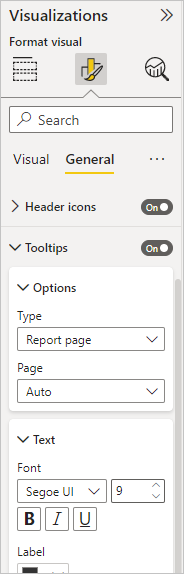
Beaktanden och begränsningar
Detaljgranskningsåtgärder är inte tillgängliga i knappbeskrivningen för följande scenarier:
- Knappbeskrivningar för rapportsida
- Visuella AppSource-objekt (anpassade visuella objekt)
- Nedbrytningsträd
Vi har inte kontroll på visuell nivå för att aktivera eller inaktivera detaljgranskningsåtgärderna för knappbeskrivningarna. Du kan aktivera eller inaktivera den här funktionen för en hel rapport.